标签:Kodi
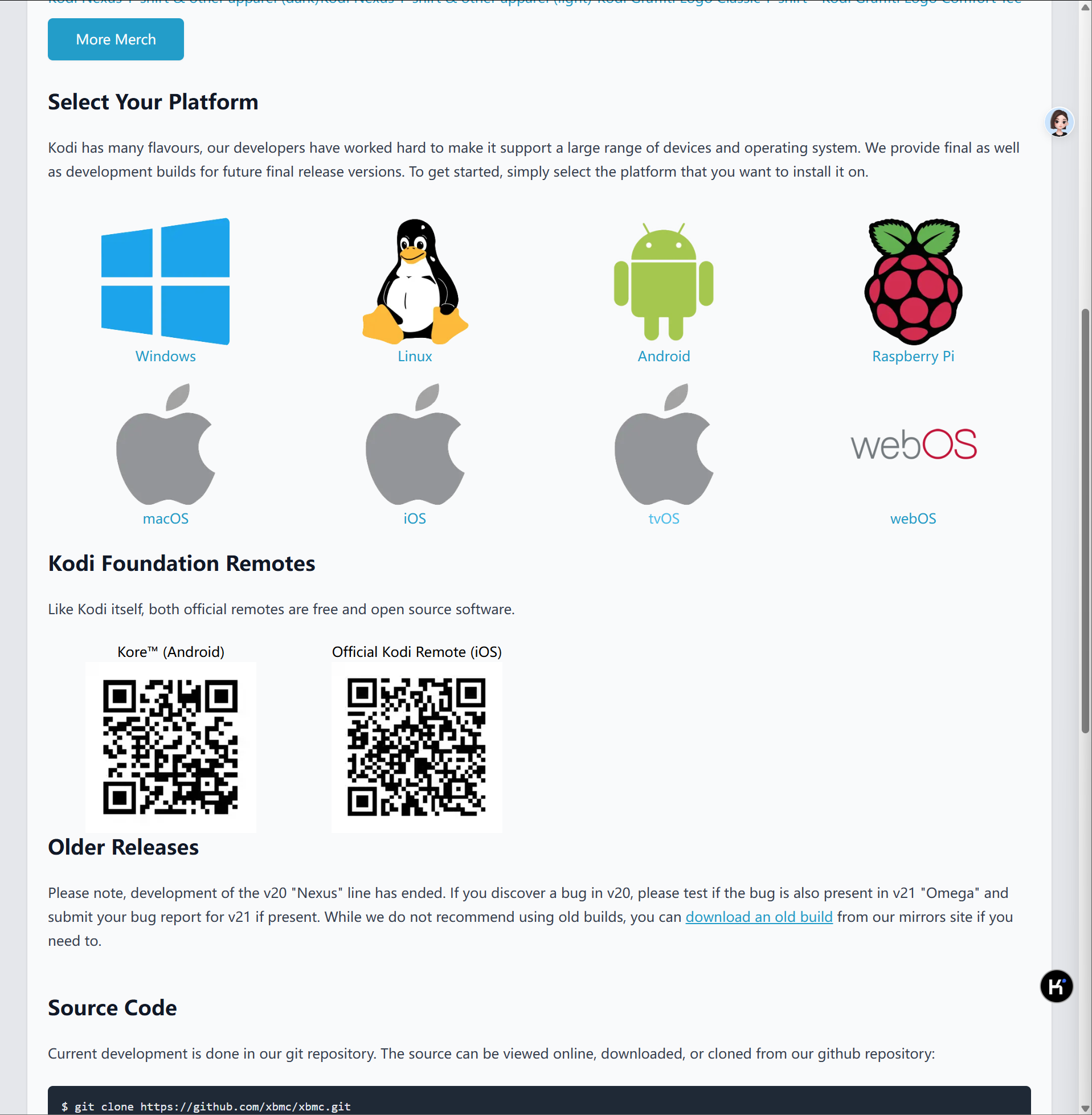
Kodi 是一个开源的媒体播放器软件,最初是为 Xbox 开发的,名为 XBMC(Xbox Media Center)。后来,它发展成为一个跨平台的媒体中心软件,支持多种操作系统,包括 Windows、macOS、Linux、Android 和 iOS 等。
Kodi软件
Kodi 的主要功能:
媒体播放:支持播放视频、音乐、图片等多种媒体格式。
媒体库管理:可以自动整理和分类媒体文件,生成电影、电视节目、音乐等库。
插件扩展:通过安装插件,可以扩展 Kodi 的功能,例如流媒体播放、直播电视、游戏等。
皮肤定制:用户可以通过更换皮肤来改变 Kodi 的界面外观。
远程控制:支持通过手机、平板等设备远程控制 Kodi。
多平台支持:可以在多种设备和操作系统上运行,包括 PC、智能电视、树莓派等。
Kodi 的用途:
家庭影院:将 Kodi 安装在电视或投影仪上,打造家庭影院系统。
流媒体播放:通过插件观看在线视频、直播电视等。
本地媒体管理:管理和播放本地存储的电影、音乐和图片。
游戏娱乐:通过插件或模拟器玩游戏。
Kodi 的特点:
开源免费:Kodi 是完全免费的开源软件,用户可以自由使用和修改。
高度可定制:通过插件、皮肤和脚本,用户可以根据自己的需求定制 Kodi。
社区支持:Kodi 拥有庞大的用户社区,提供丰富的插件、教程和支持。
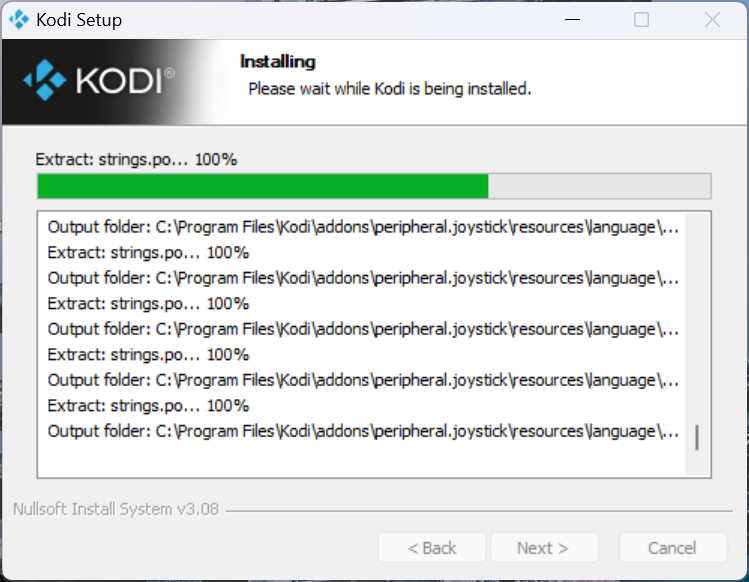
Jellyfin 插件
有两种不同的 Kodi 插件可用于稍微不同的用例。
Jellyfin for Kodi - 此插件可将选定 Jellyfin 库中的元数据同步到本地 Kodi 数据库。这使得与 Jellyfin 的交互体验非常类似于使用本地媒体的原生 Kodi(默认显示在主屏幕的“电影/电视节目”下,几乎没有延迟等)。然而,它也容易消耗数据库资源,并且共享效果不佳,因此如果您有本地媒体或其他需要直接与数据库交互的内容,就会发生冲突,导致无法正常工作。如果您没有让 Kodi 全天候运行,同步过程在 Kodi 启动时可能会花费一些额外的时间,但 Kodi 运行时,同步过程大部分时间都在后台运行。
JellyCon - 其行为更像标准的 Kodi 流媒体插件。主要通过“插件”->“JellyCon”菜单访问媒体,但您也可以设置菜单选项来链接到媒体并在主屏幕上显示信息。由于它无需依赖同步所有元数据,因此它还可以更轻松地在多个 Jellyfin 服务器或用户之间切换。由于不同步元数据,它必须从服务器请求信息,这在您浏览时可能会花费更多时间(在我的测试中通常只需一两秒),但您无需等待数据库同步或保持更新。
安装附加存储库
安装 Jellyfin 插件最便捷的方法是使用 Kodi Jellyfin 官方仓库。使用此仓库可以轻松安装我们的插件,并自动保持插件更新至最新版本。未来可能构建的任何其他 Jellyfin 相关插件也将在此处提供。
存储库的安装方法取决于您所使用的设备类型,如下所述。
通用设备(个人电脑和平板电脑)
下载此处的存储库安装程序。
它将保存为
repository.jellyfin.kodi.zip
安装 Jellyfin 存储库。
打开 Kodi,进入设置菜单,然后导航至“附加浏览器”
选择“从 Zip 文件安装”
如果出现提示,请进入设置并启用“未知来源”,然后返回附加组件浏览器
选择新下载的文件,它将被安装
“嵌入式”设备(Android TV、Firestick 和其他电视盒)
打开 Kodi,进入设置菜单,然后导航到“文件管理器”
选择“添加源”
在文本框中输入
https://kodi.jellyfin.org输入数据源的名称,例如“Jellyfin Repo”,然后选择“确定”
从设置菜单导航到“附加浏览器”
选择“从 Zip 文件安装”
如果出现提示,请进入设置并启用“未知来源”,然后返回附加组件浏览器
选择刚刚添加的数据源
安装
repository.jellyfin.kodi.zip


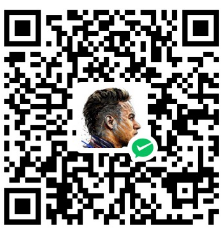

评论区